Post : 03 November 2013
Previous Page
Berdasarkan topologi jaringan, jaringan komputer dapat dibedakan atas:
Topologi bus
a. Pengertian Topologi Bus
Topologi bus merupakan topologi yang banyak digunakan pada masa penggunaan kabel sepaksi menjamur. Dengan menggunakan T-Connector (dengan terminator 50ohm pada ujung network), maka komputer atau perangkat jaringan lainnya bisa dengan mudah dihubungkan satu sama lain.
b. Karakteristik Topologi Bus
• Menggunakan konfigurasi sambungan multipoint. Sebuah kabel utama bertindak sebagai tulang punggung (backbone) lalu-lintas data. Semua komputer dan peralatan jaringan terhubung ke backbone.
• Tidak terdapat pengendali pusat, apabila terjadi pengiriman pesan yang bersamaan oleh dua komputer, salah satu komputer menunggu sampai sinyal tersebut lewat kemudian komputer tersebut mengulang proses transmisi.
c. Kelebihan dan Kekurangan Topologi Bus
Keunggulan Topologi Bus:
• Pengembangan jaringan atau workstation baru dapat dilakukan dengan mudah tanpa mengganggu workstation yang lain.
• Mudah di pasang dan hemat biaya.
Kelemahan Topologi Bus
• Pemekaran jaringan sangat terbatas, karena panjang Kabel utama tidak boleh melebihi jarak tertentu.
• Lokalisir kerusakan alat sulit dilakukan.
• Relatif sulit dalam hal perawatan dan penambahan peralatan baru. Jika terjadi kerusakan pada salah satu segmen kabel ulama, seluruh jaringan akan macet.
Topologi bintang (Star)
a. Pengertian Topologi Star
Topologi star atau topologi bintang adalah bentuk topologi jaringan yang berupa konvergensi dari node tengah ke setiap node atau pengguna. Topologi star termasuk topologi jaringan dengan biaya murah.
b. Karakteristik Topologi Star
Setiap komputer atau alat terhubung langsung menggunakan konfigurasi point-to-point, dengan pengendali pusat berupa hub.
c. Kelebihan dan Kekurangan Topologi Star
Kelebihan Topologi Star:
• Pemasangannya relatif Sangat mudah, karena setiap alat/ computer hanya membutuhkan satu port I/O
• Deteksi kesalahan cukup mudah
• Tahan terhadap lalu lintas jaringan yang sibuk
• Tingkat keamanan termasuk tinggi
• Kerusakan pada salah satu link tidak mempengaruhi sambungan yang lain, asalkan hub masih berfungsi baik.
• Penambahan dan pengurangan station dapat dilakukan dengan mudah.
• Akses kontrol terpusat.
• Topologi jaringan yang paling fleksibel.
Kelemahan Topologi Star:
• Sangat tergantung pada pengendali pusat (hub). Jika hub rusak, maka seluruh rangkaian akan terhenti.
• Tidak mungkin dilakukan komunikasi langsung dari satu komputer ke komputer lain, karena semua transmisi harus melalui hub.
• Boros pemakaian kabel
• Biaya jaringan lebih mahal dari pada bus dan ring.
• Jika menggunakan switch dan lalu lintas data padat maka dapat menyebabkan jaringan lambat.
Topologi cincin(Ring)
a. Pengertian Topologi Ring
Topologi cincin atau topologi ring adalah topologi jaringan berbentuk rangkaian titik yang masing-masing terhubung ke dua titik lainnya, sedemikian sehingga membentuk jalur melingkar membentuk cincin. Pada topologi cincin, komunikasi data dapat terganggu jika satu titik mengalami gangguan. Jaringan FDDI mengantisipasi kelemahan ini dengan mengirim data searah jarum jam dan berlawanan dengan arah jarum jam secara bersamaan. Topologi ring digunakan dalam jaringan yang memiliki performance tinggi, jaringan yang membutuhkan bandwidth untuk fitur yang time-sensitive seperti video dan audio, atau ketika performance dibutuhkan saat komputer yang terhubung ke jaringan dalam jumlah yang banyak.
b. Karakteristik Topologi Ring
• Piranti terhubung secara langsung, melalui sambungan point to point, ke dua piranti lain, membentuk sebuah loop atau jaringan tertutup.
• Sinyal berjalan sepanjang lintasan dalam satu arah dari satu piranti ke piranti lain, sampai mencapai penerima tujuan,
• Tidak terdapat pengendali pusat. Setiap piranti atau komputer dilengkapi dengan sebuah repeater.
c. Kelebihan dan Kekurangan Topologi Ring
Kelebihan Topologi Ring
• Pemasangan dan pengaturan-nya relatif mudah karena setiap piranti (komputer hanya terhubung ke dua piranti lain. Untuk menambah atau mengurangi piranti hanya diperlukan pemindahan dua sambungan.
• Deteksi kerusakan mudah dilakukan.
• Hemat kabel
• Tidak akan terjadi tabrakan pengiriman data (collision), karena pada satu waktu hanya satu node yang dapat mengirimkan data.
Kekurangan Topologi Ring
• Jaringannya bersifat terbatas akibat adanya batasan panjang lintasan lingkaran sehingga banyaknya piranti pun terbatas.
• Jaringan bersifat rentan gangguan. Jika terjadi kerusakan pada salah satu segmen Jaringan, seluruh jaringan tidak dapat berfungsi dengan baik.
• Pengembangan jaringan lebih kaku
• Diperlukan penanganan dan pengelolaan khusus
• Sulit mendeteksi kerusakan
• Dapat terjadi collision(dua paket data tercampur)
Topologi mesh
a. Pengertian Topologi Mesh
Topologi jala atau topologi mesh adalah suatu bentuk hubungan antar perangkat dimana setiap perangkat terhubung secara langsung ke perangkat lainnya yang ada di dalam jaringan. Akibatnya, dalam topologi mesh setiap perangkat dapat berkomunikasi langsung dengan perangkat yang dituju (dedicated links).
Rumus untuk menghitung banyaknya jumlah koneksi antar perangkat pada topologi mesh ini sama seperti rumus di Materi Pelajaran matematika Barisan dan Deret:
Rumus untuk menghitung banyaknya jumlah koneksi antar perangkat pada topologi meshdengan n adalah jumlah komputer yang akan dibuatkan topologi mesh.
b. Karakteristik Topologi Mesh
Setiap komputer/alat terhubung langsung dengan komputer/alat lain melalui sebuah link khusus. Setiap sambungan atau link hanya dlgunakan untuk berkomunlkasi antara dua komputer atau alat yang dihubungkannya.
c. Kelebihan dan Kekurangan Topologi Mesh
Kelebihan Topologi Mesh:
• Mengatasi masalah kepadatan lalu lintas data
• Proses pengiriman data antar link menjadi lebih cepat karena tidak melalui perantara
• Kerusakan pada satu link tidak mengganggu link yang lain
• Keamanan data terjamin karena dlkirim tanpa perantara.
• Deteksi lokasi kerusakan mudah dilakukan.
Kelemahan Topologi Mesh:
• Memerlukan kabel yang panjang sehingga memerlu- kan waktu lama untuk memasangnya serta biaya yang relatif mahal.
• instalasi dan konfigurasi lebih sulit.
• Banyaknya kabel akan menghabiskan banyak tempat/ruang.
Topologi pohon
a. Pengertian Topologi Tree
Topologi pohon atau topologi tree adalah kombinasi karakteristik antara topologi bintang dan topologi bus. Topologi ini terdiri atas kumpulan topologi bintang yang dihubungkan dalam satu topologi bus sebagai jalur tulang punggung atau backbone. Komputer-komputer dihubungkan ke hub, sedangkan hub lain di hubungkan sebagai jalur tulang punggung.
Topologi jaringan ini disebut juga sebagai topologi jaringan bertingkat. Topologi ini biasanya digunakan untuk interkoneksi antar sentral dengan hirarki yang berbeda. Untuk hirarki yang lebih rendah digambarkan pada lokasi yang rendah dan semakin keatas mempunyai hirarki semakin tinggi. Topologi jaringan jenis ini cocok digunakan pada sistem jaringan komputer.
b. Karakteristik Topologi Tree
• Merupakan modifikasi atau gabungan beberapa topologi bintang.
• Dalam hal ini terdapat dua macam hub, yakni hub pusat/sentral (primer) dan hub sekunder.Hub primer meng-hubungkan setiap hub sekunder.
• Hub sentral atau primer pada topologi pohon merupakan hub aktif.
c. Kelebihan dan Kekurangan Topologi Tree
Kelebihan Topologi Tree
• Secara umum sama dengan keuntungan topologi bintang.
• Adanya hub sekunder memungkinkan lebih banyak perangkat yang dapat tersambung ke sebuah hub sentral sehingga menambah jarak jangkau jaringan ini.
• Dapat terbentuknya suatu kelompok yang dibutuhkan pada setiap saat. Sebagai contoh, perusahaan dapat membentuk kelompok yang terdiri atas terminal pembukuan, serta pada kelompok lain dibentuk untuk terminal penjualan.
Kelemahan Topologi Tree
• Secara umum sama dengan kelemahan topologi bintang.
• Apabila simpul yang lebih tinggi kemudian tidak berfungsi, maka kelompok lainnya yang berada dibawahnya akhirnya juga menjadi tidak efektif.
• Cara kerja jaringan pohon ini relatif menjadi lambat.
Topologi Hybrid
a. Karakteristik Topologi Hybrid
Menggabungkan beberapa topologi. Satu kabel utama menghubungkan tiap titik sambungan (komputer) yang dihubungkan dengan penyambung yang disebut dengan Penyambung-T dan pada ujungnya harus diakhiri dengan sebuah penamat (terminator). Penyambung yang digunakan berjenis BNC (British Naval Connector: Penyambung Bahari Britania), sebenarnya BNC adalah nama penyambung bukan nama kabelnya, kabel yang digunakan adalah RG 58 (Kabel Sepaksi Thinnet). Pemasangan dari topologi bus beruntut ini sangat sederhana dan murah tetapi sebanyaknya hanya dapat terdiri dari 5-7 komputer.
b. Kelebihan dan Kekurangan Topologi Hybrid
Kelebihan Topologi Hybrid
Hemat kabel, tata letak kabel sederhana, mudah dikembangkan, tidak butuh kendali pusat, dan penambahan maupun pengurangan penamat dapat dilakukan tanpa mengganggu operasi yang berjalan.
Kelemahan Topologi Hybrid
Deteksi dan isolasi kesalahan sangat kecil, kepadatan lalu lintas tinggi, keamanan data kurang terjamin, kecepatan akan menurun bila jumlah pemakai bertambah, dan diperlukan pengulang (repeater) untuk jarak jauh.
Berdasarkan distribusi sumber informasi/data
Jaringan terpusat
Jaringan ini terdiri dari komputer klien dan peladen yang mana komputer klien yang berfungsi sebagai perantara untuk mengakses sumber informasi/data yang berasal dari satu komputer peladen.
Jaringan terdistribusi
Merupakan perpaduan beberapa jaringan terpusat sehingga terdapat beberapa komputer peladen yang saling berhubungan dengan klien membentuk sistem jaringan tertentu.
Berdasarkan media transmisi data
Jaringan berkabel (Wired Network)
Pada jaringan ini, untuk menghubungkan satu komputer dengan komputer lain diperlukan penghubung berupa kabel jaringan. Kabel jaringan berfungsi dalam mengirim informasi dalam bentuk sinyal listrik antar komputer jaringan.
Jaringan nirkabel(Wi-Fi)
Merupakan jaringan dengan medium berupa gelombang elektromagnetik.Pada jaringan ini tidak diperlukan kabel untuk menghubungkan antar komputer karena menggunakan gelombang elektromagnetik yang akan mengirimkan sinyal informasi antar komputer jaringan.
Previous Page
Pustaka : Wiki.org



 8:46:00 AM
8:46:00 AM
 Unknown
Unknown


 Posted in:
Posted in: 











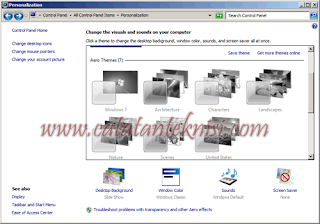













.jpg)




.jpg)


























